PS-被你忽略的Camera Raw滤镜图文教程发布时间:2021年12月13日 08:00
虎课网为您提供字体设计版块下的PS-被你忽略的Camera Raw滤镜图文教程,本篇教程使用软件为PS(CC2017),难度等级为初级练习,下面开始学习这节课的内容吧!
本节课讲解【Photoshop(PS)软件 - 被你忽略的Camera Raw滤镜】本节课的难重点同学们可以在下方评论区进行留言,老师会根据你们的问题进行回复,作业也可以在评论区进行提交,优秀的作品会额外获得100虎课币的奖励,可以用来兑换奖品。

那我们开始今天的教程吧。
1、在是用Camera Raw滤镜的时候,比较常用的效果就是用来调节当前画面的【明暗效果】。
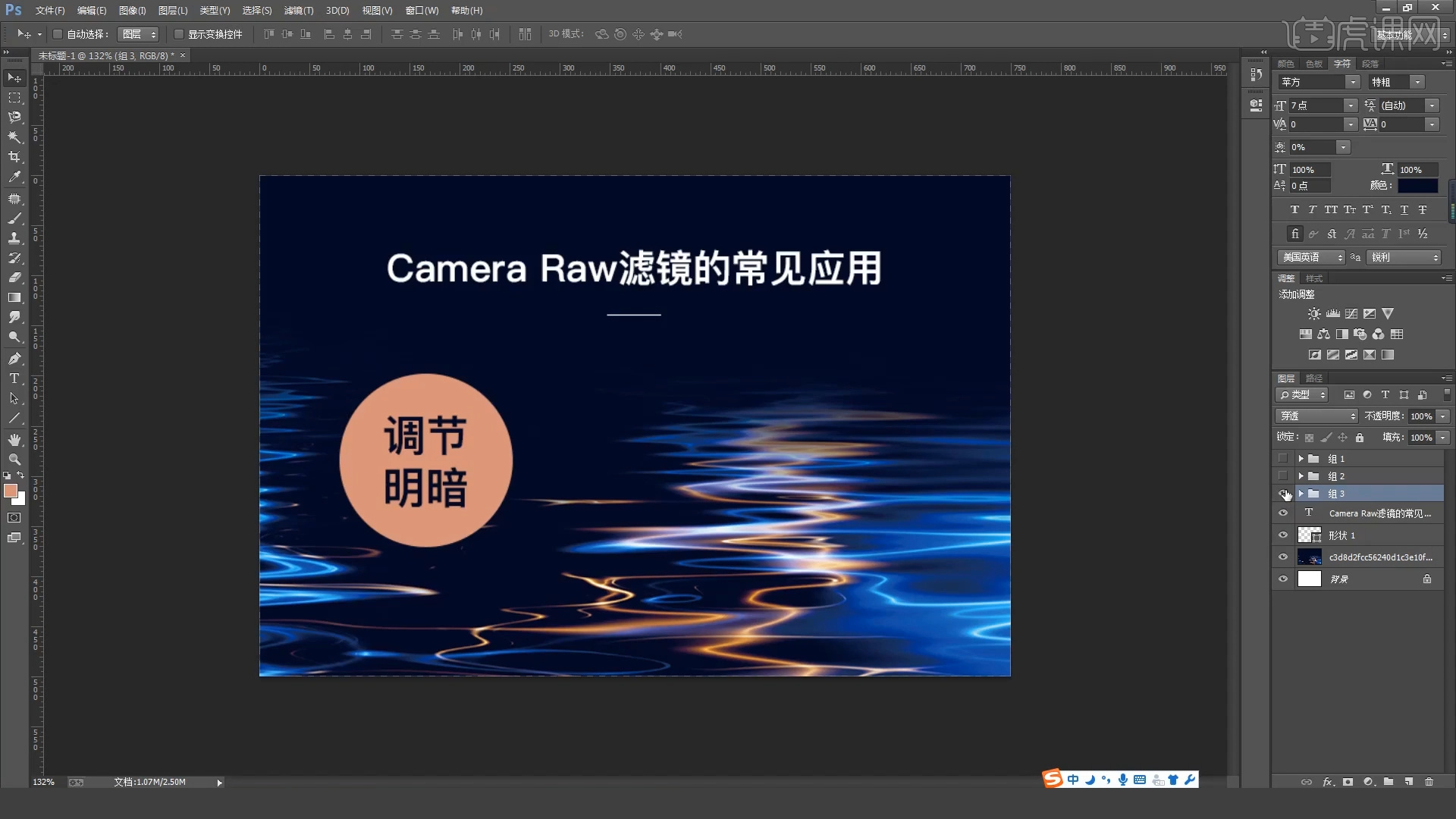
2、点击【滤镜】,打开【Camera raw】滤镜面板,选择【基本】面板,调整一下【曝光、对比度】的数值信息,具体如图示
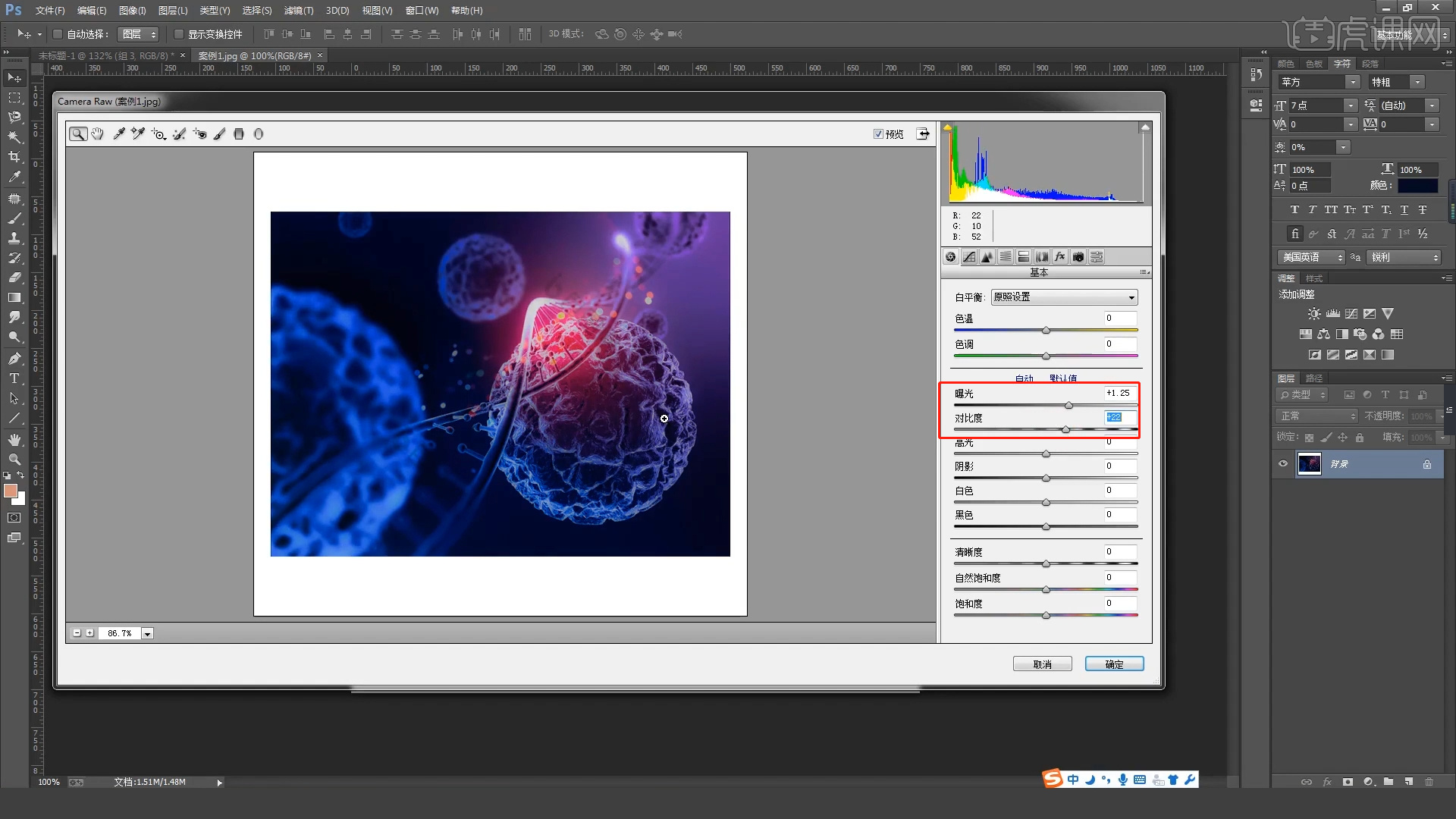
3、还可以直接来调整【高光】他数值越高亮部就越明显,然后【阴影】可以将暗部的细节提升上来。
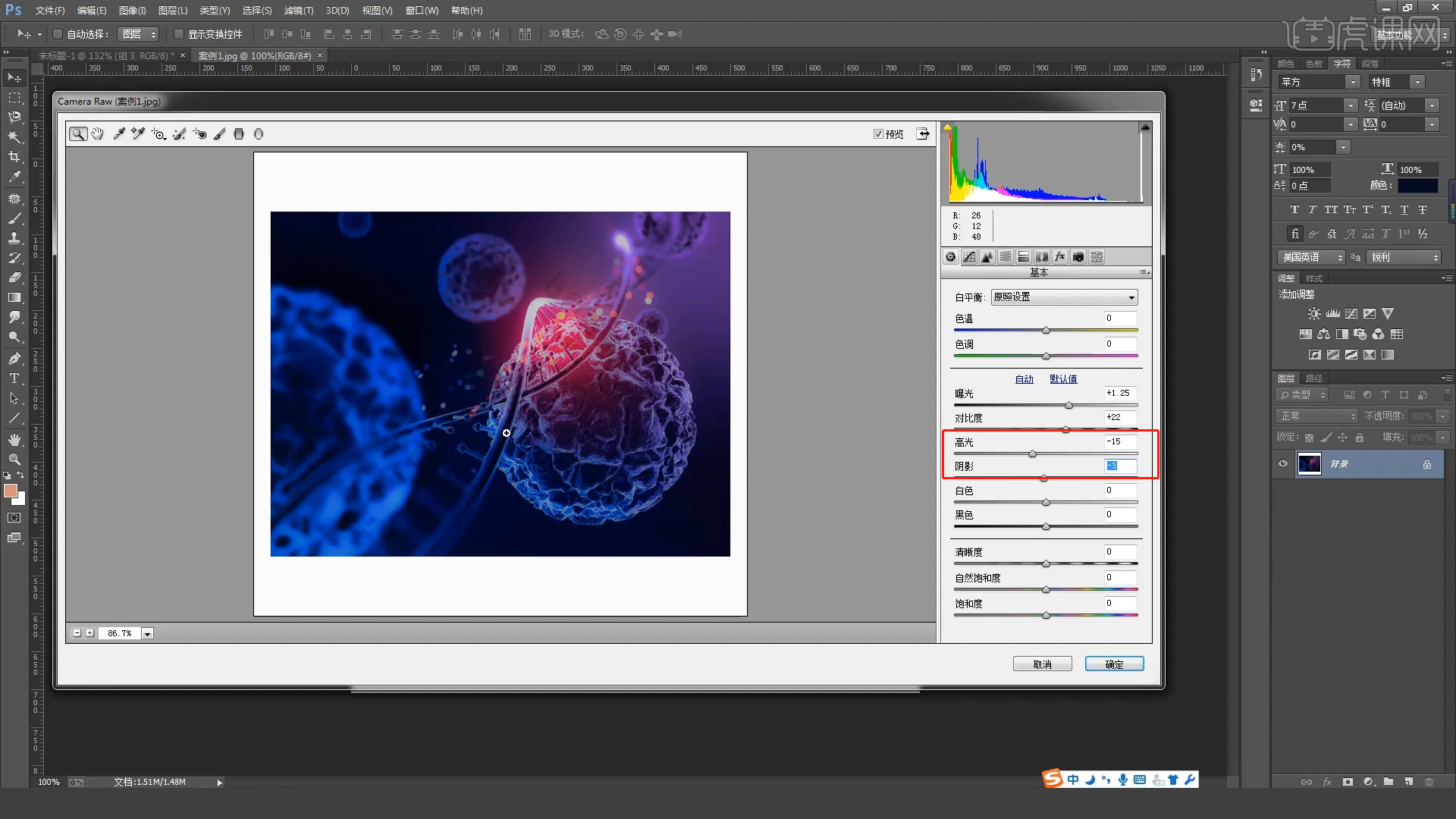
4、继续往下,修改【自然饱和的数值:+12】以及【饱和度:+2】。
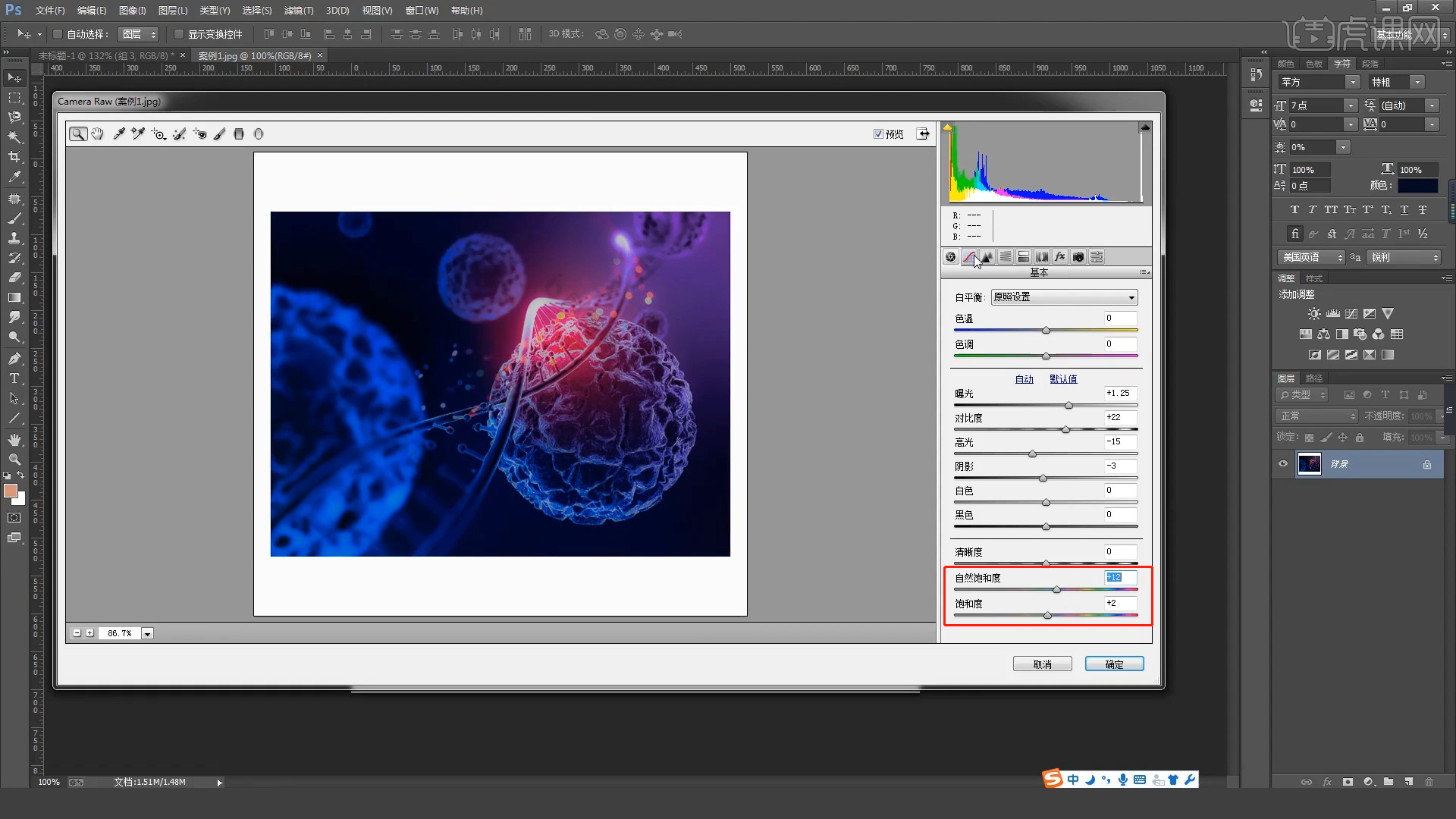
5、然后进入到色调曲线面板,选择曲线根据画面颜色来调整【曲线】的效果,具体如图示。
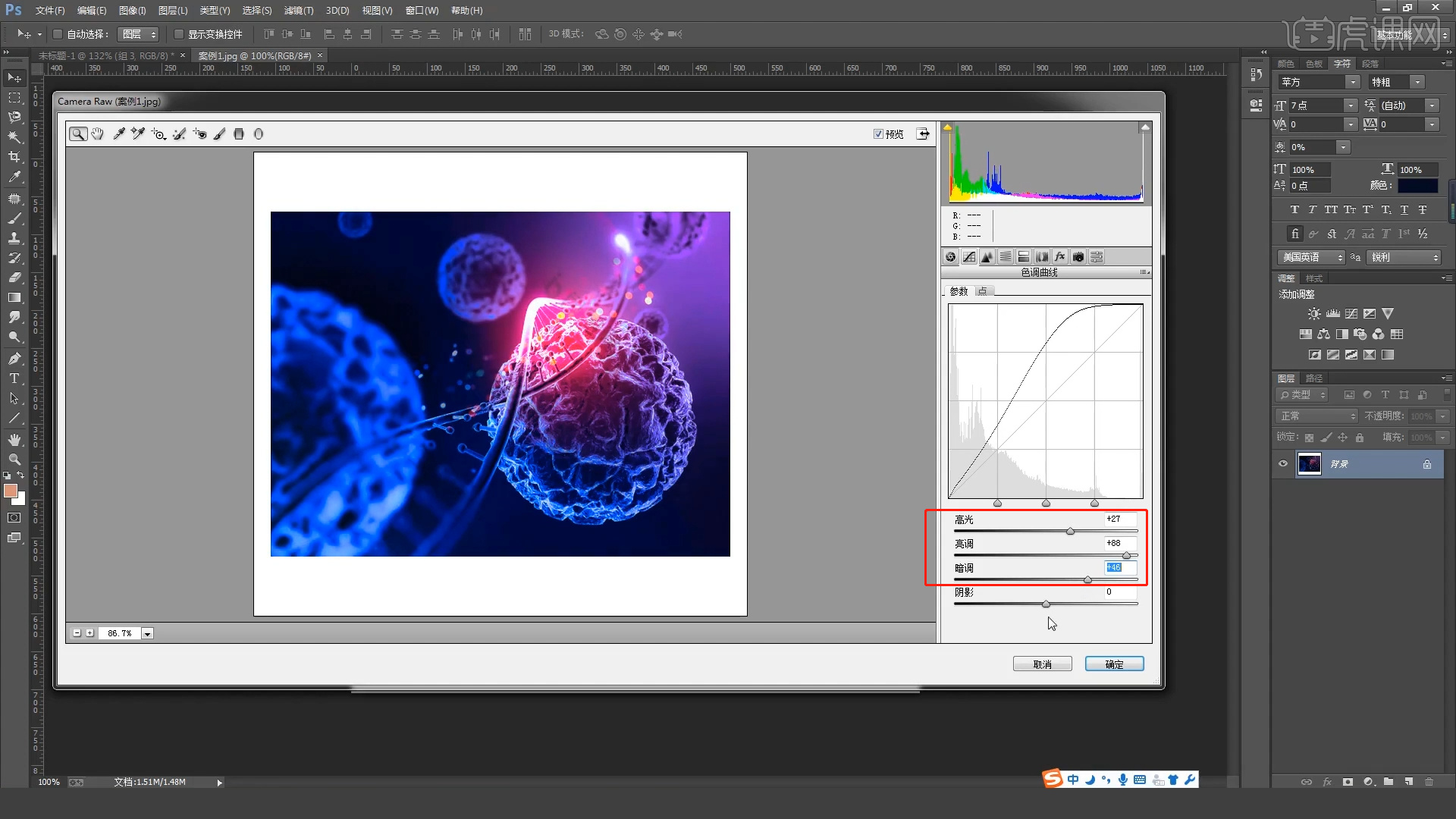
6、调整完成后,来进行【对比】,查看一下画面的明暗效果区别。

7、在另外一个工程文件,根据当前场景的颜色效果先来进行分析。
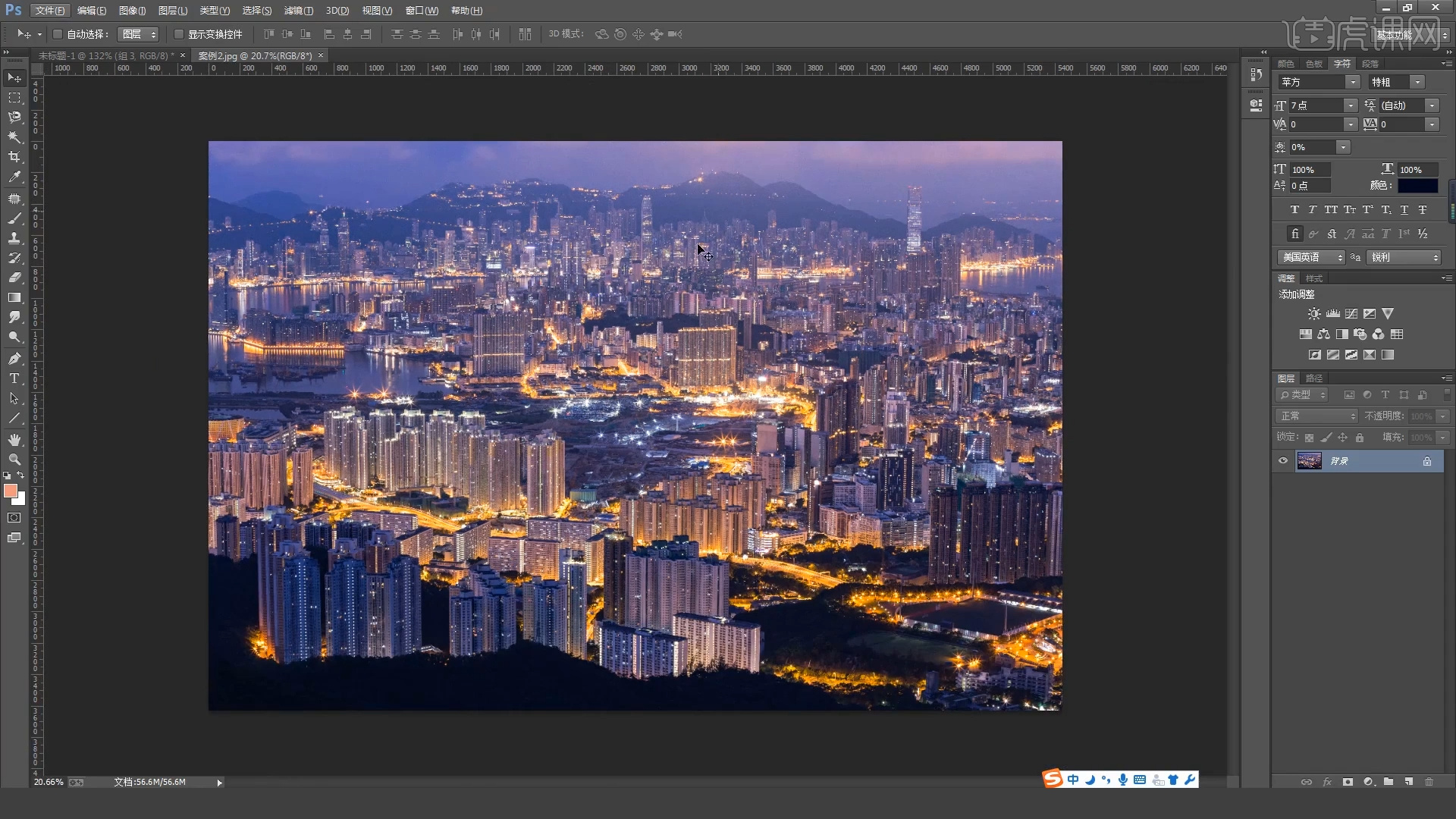
8、点击【滤镜】,打开【Camera raw】滤镜面板,选择【基本】面板,调整一下【对比度:+42】的数值信息,具体如图示
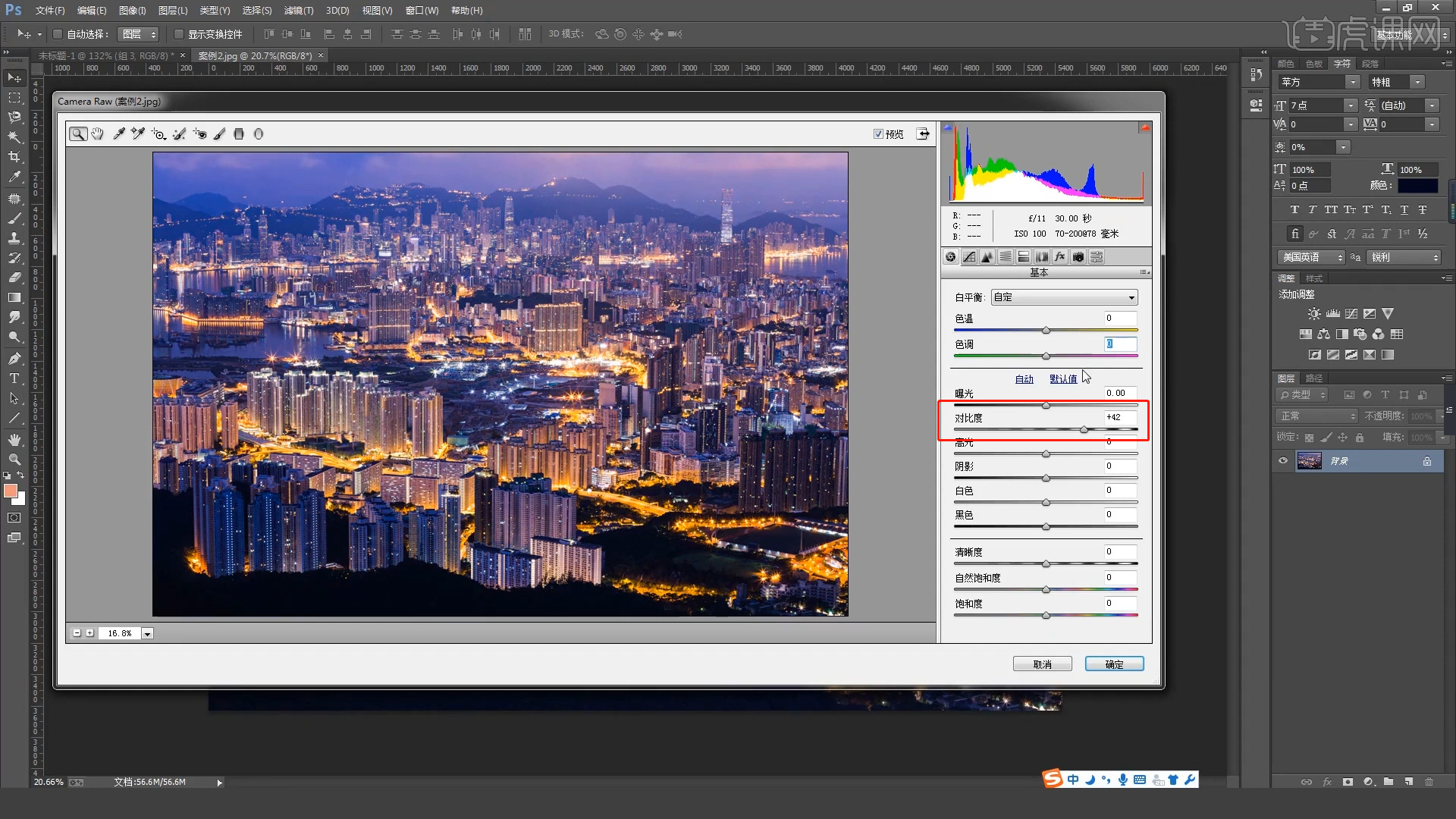
9、打开【HSL调整】面板,在面板中来回切换【色相、饱和度、明亮度】面板,根据画面的效果修改数值信息。
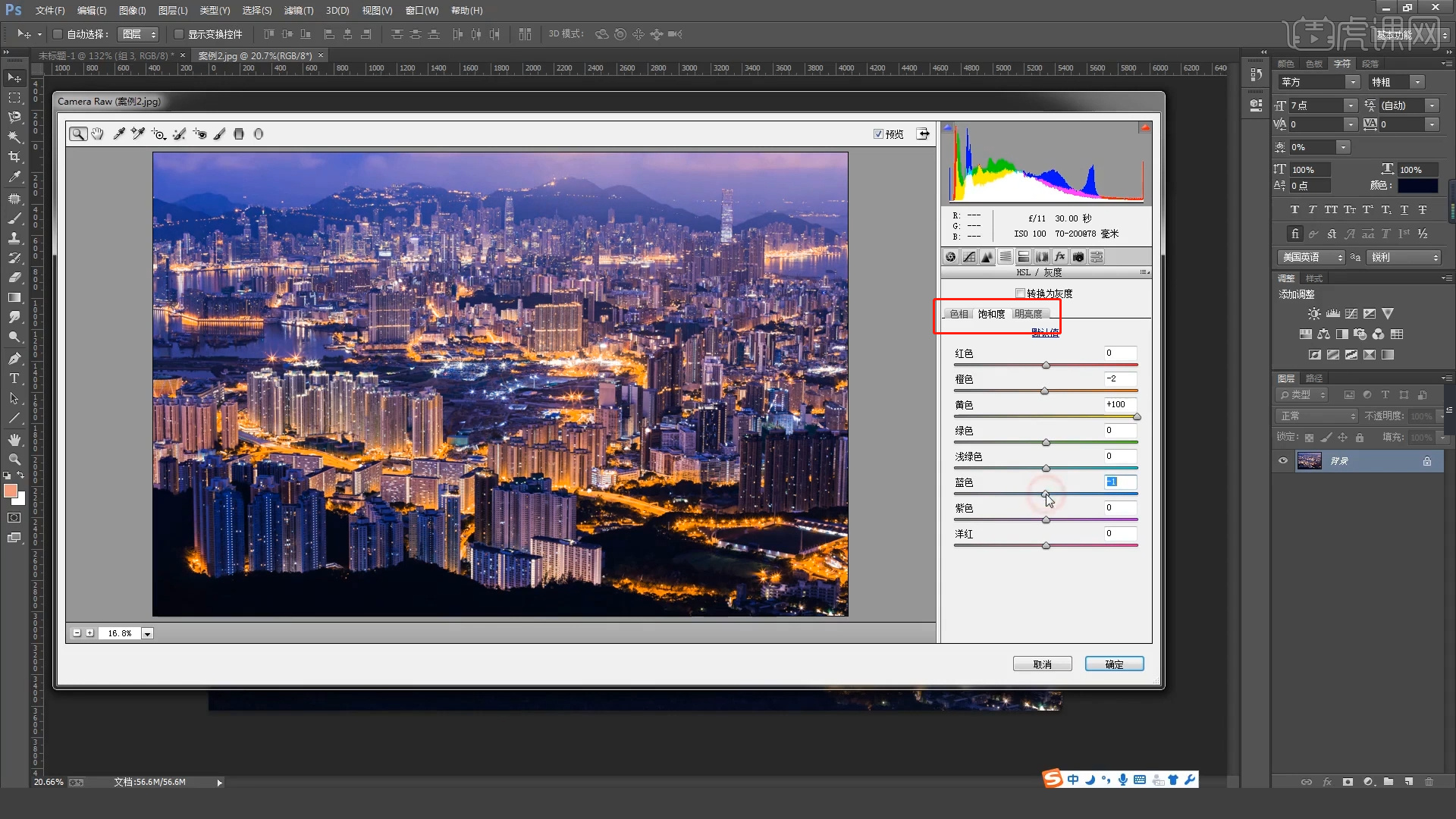
10、进入到【分离色调】面板,在面板中选择【阴影】修改【色相:+0】以及【饱和度:+83】。
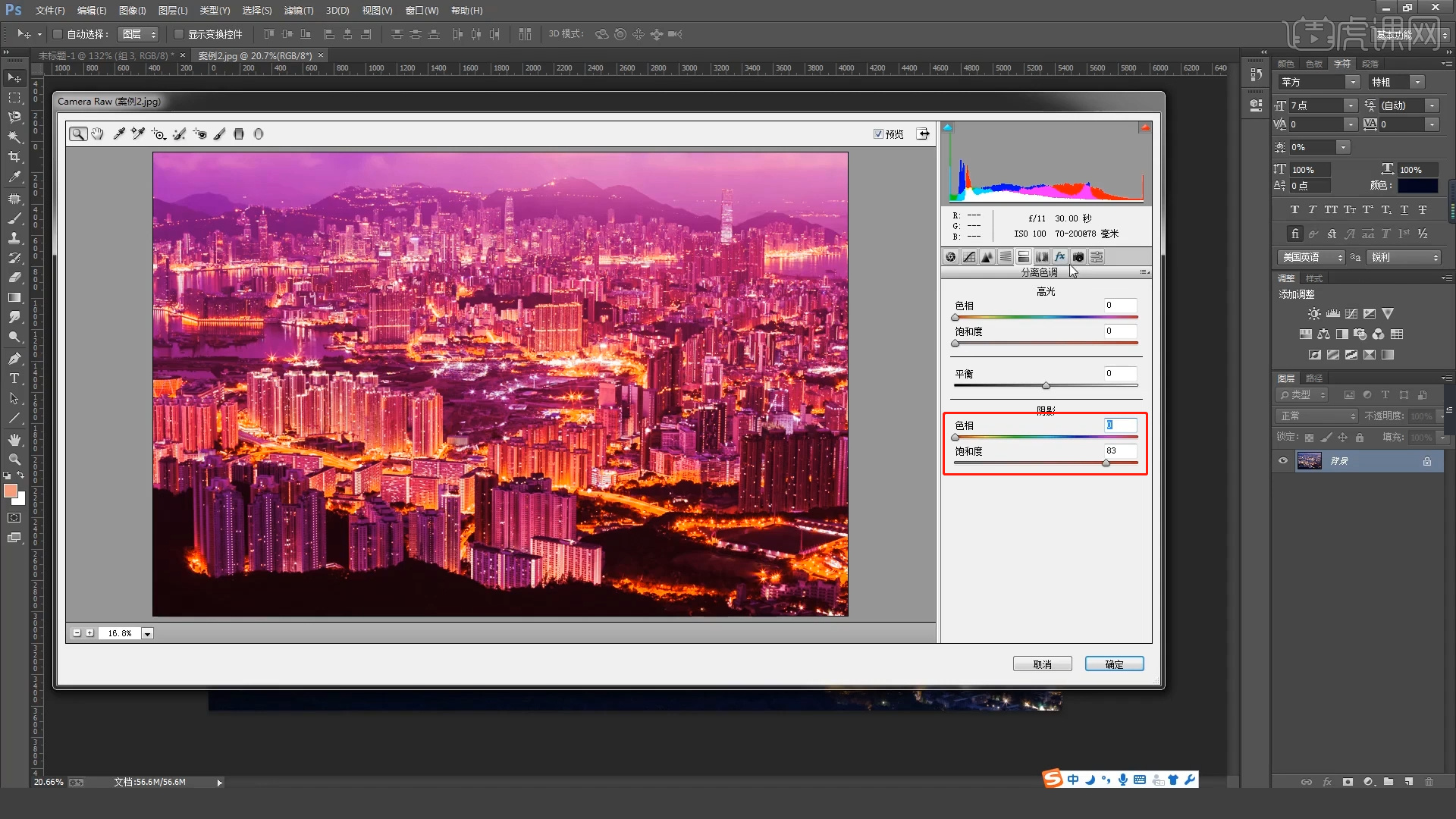
11、将人物素材载入到软件中,如果图片在“放大”的时候,变的更模糊的时候,可以使用【Camera raw】滤镜中的【锐化】效果。
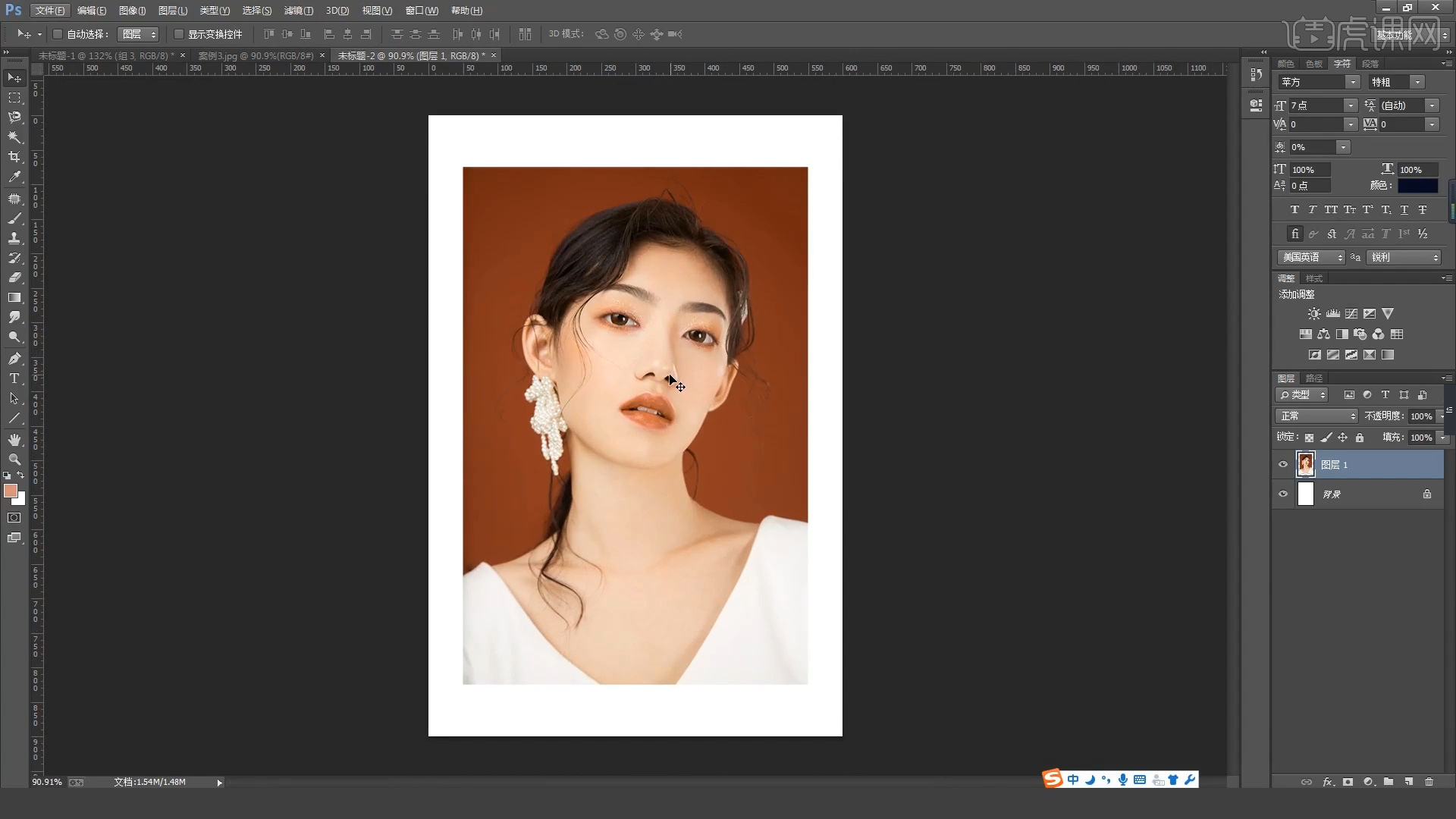
12、点击【滤镜】,打开【Camera raw】滤镜面板,选择【锐化】面板,调整一下【数量、半径、细节】的数值信息然后选择【减少杂色】修改【明亮度、明亮度细节、明亮度对比、颜色】的数值信息,具体如图示。
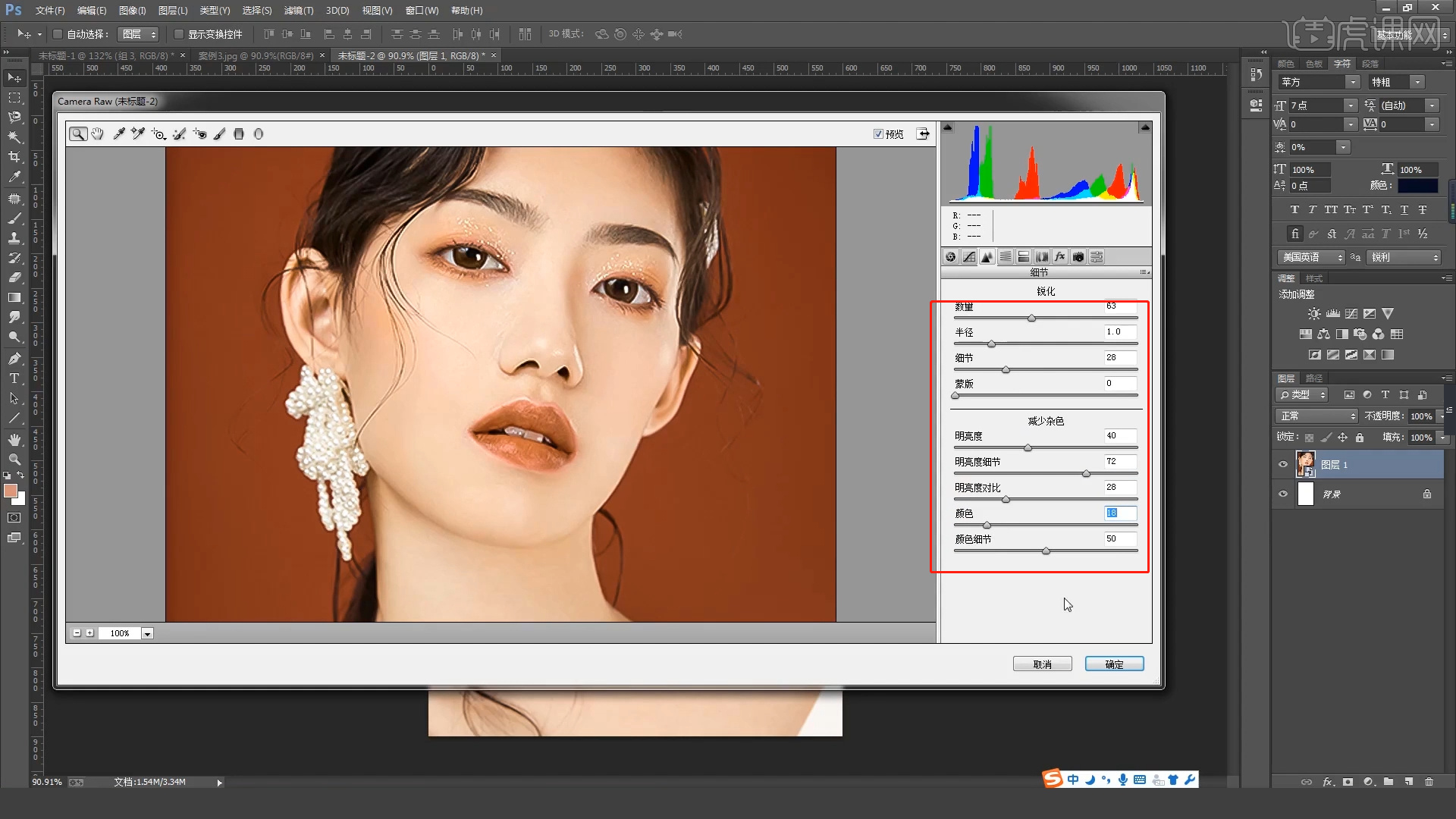
13、在另外一个工程文件,根据当前场景的颜色效果先来进行分析。
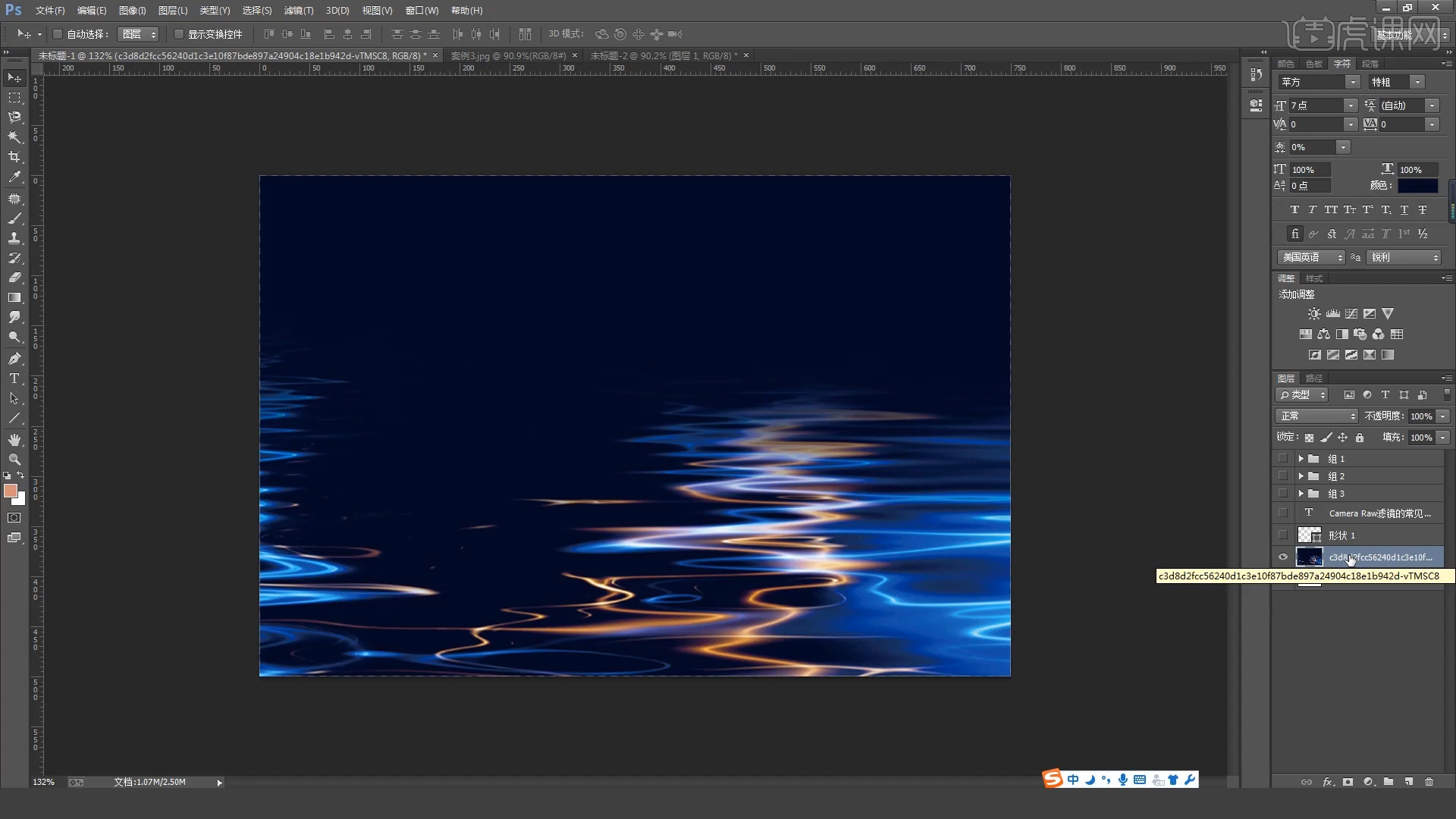
14、点击【滤镜】,打开【Camera raw】滤镜面板,进入到【镜头矫正 - 手动】窗口进行调整。
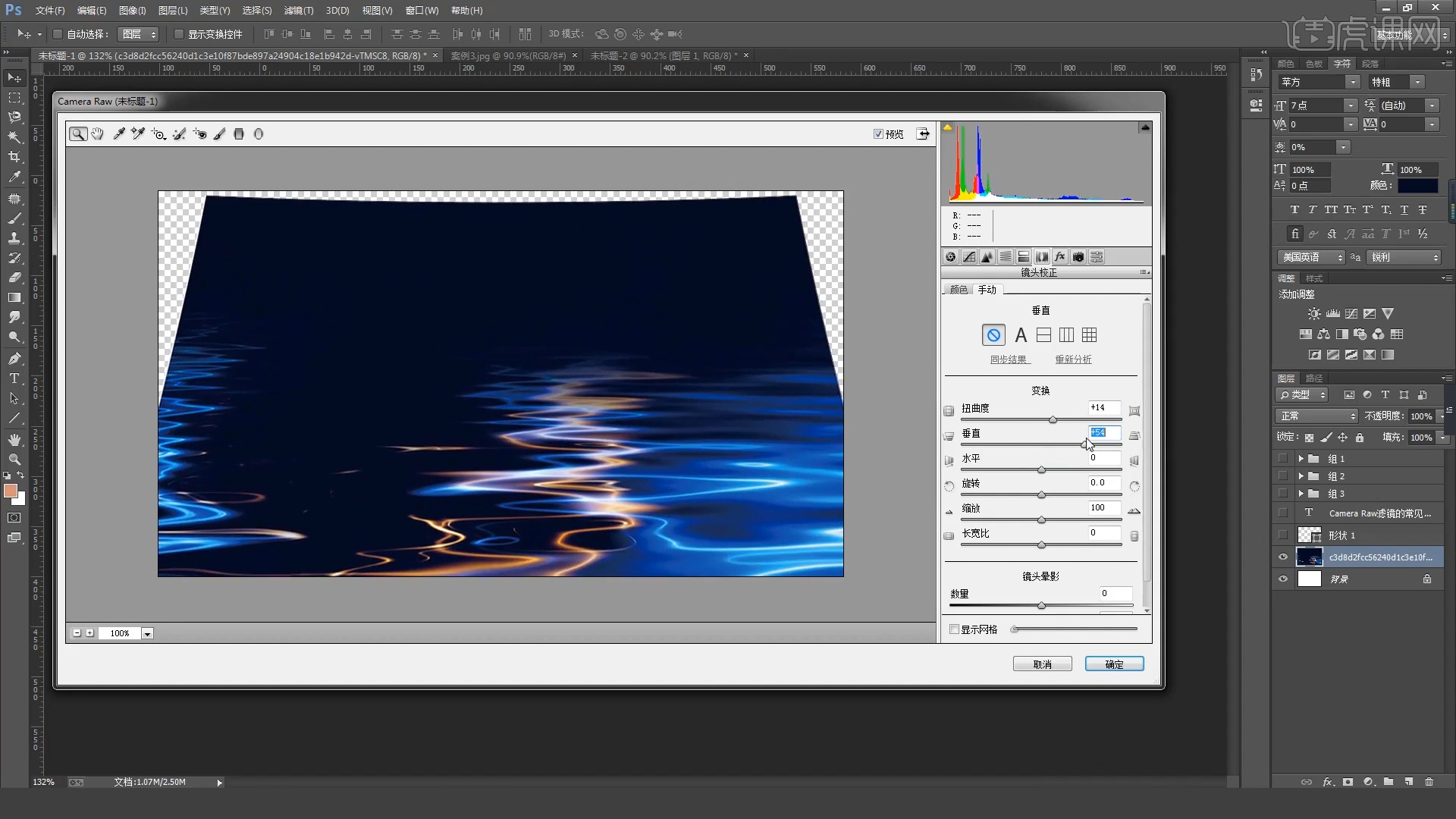
15、进入到【效果】面板选择【颗粒】在面板中修改【数量:23、大小:23】,然后选择【裁剪后晕影】面板中的【数量-13、中点50、羽化50】的数值信息,具体如图示。
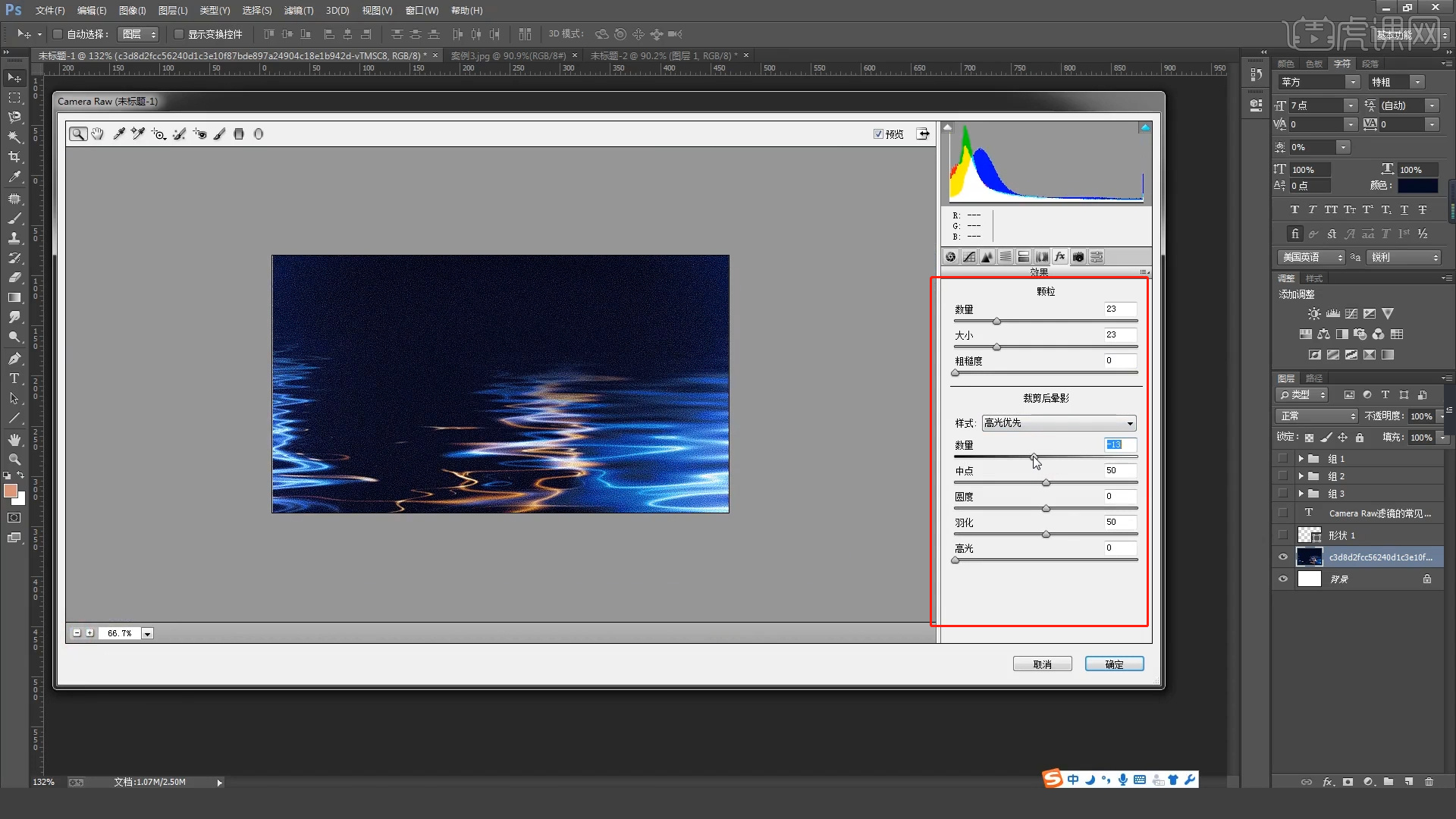
16、回顾本节课讲解到的知识点来进行总结,难重点同学们可以在下方评论区进行留言,老师会根据你们的问题进行回复。
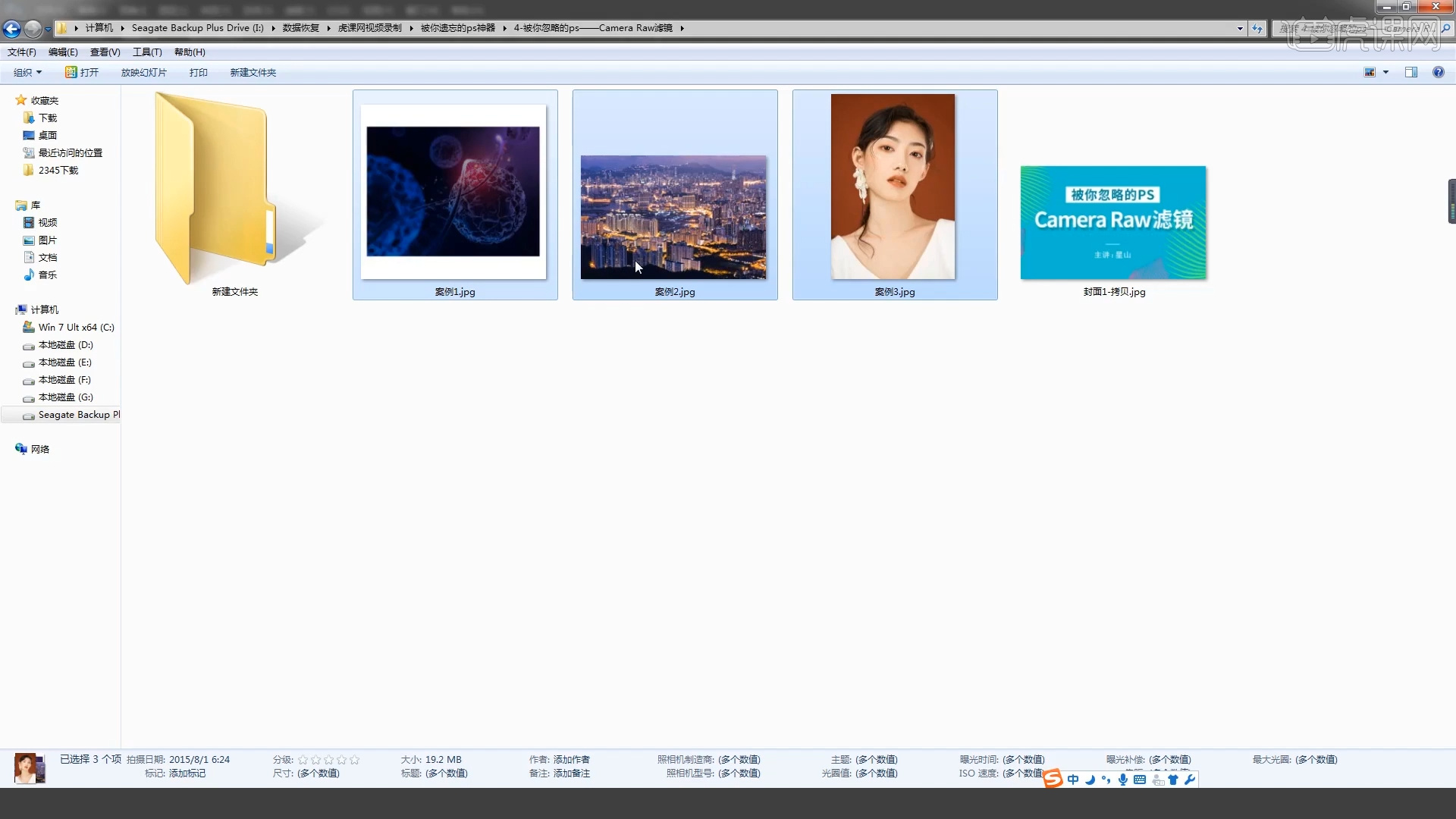
17、谢谢观看。

以上就是PS-被你忽略的Camera Raw滤镜图文教程的全部内容了,你也可以点击下方的视频教程链接查看本节课的视频教程内容,虎课网每天可以免费学一课,千万不要错过哦!













